O que são modos de visualização no Drupal 8
Publicados: 2022-02-16Drupal é bem conhecido por sua flexibilidade no gerenciamento e apresentação de conteúdo. Os modos de visualização do Drupal permitem renderizar (exibir) uma entidade ou entidades do Drupal (como nós) de uma determinada maneira, com base em um contexto específico.
Este tutorial demonstrará o uso dos modos de exibição do Drupal com um exemplo. Iremos instalar e também utilizar os módulos Field Group e Display Suite.
Vamos começar!
Passo 1. Instale os módulos necessários
Abra o aplicativo de terminal e coloque o cursor na raiz da instalação do Drupal.
- Modelo:
compositor requer “drupal//field_group:^3.0"
compositor requer drupal/ds
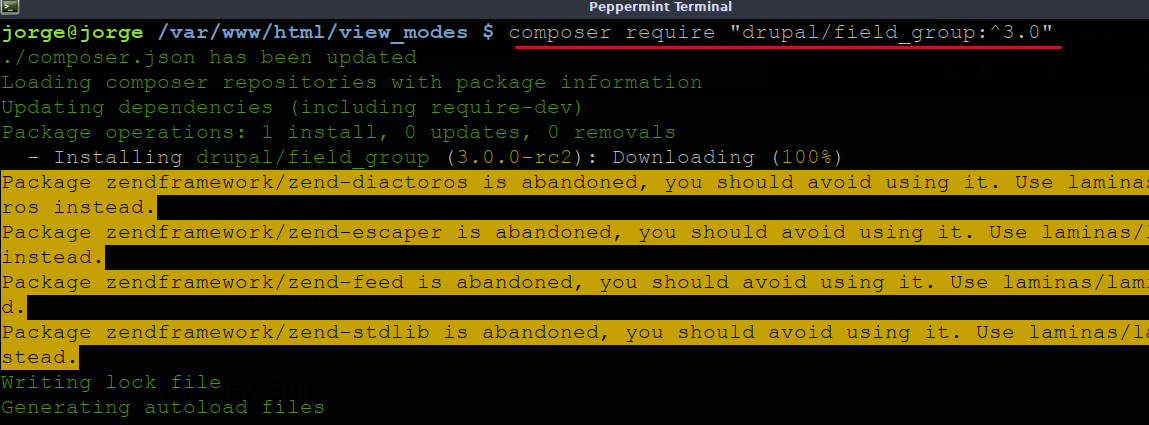
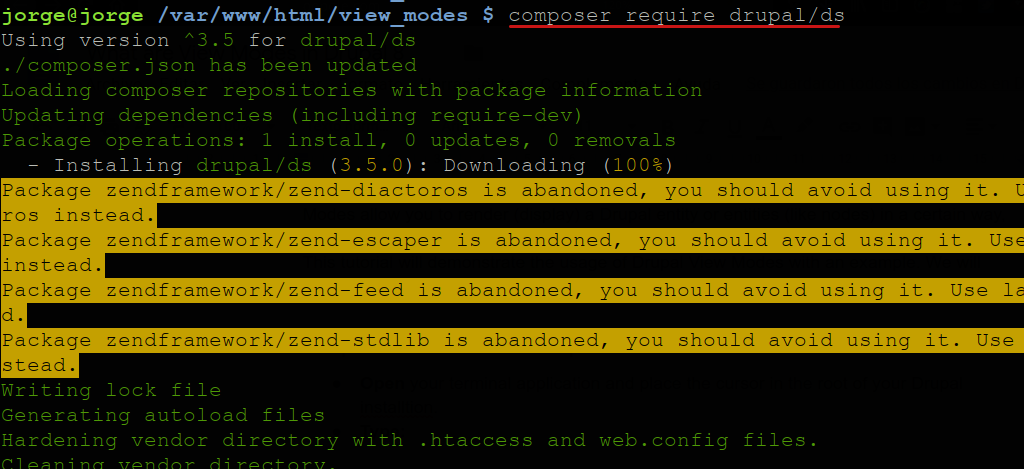
Clique em Estender .
Ative o Conjunto de Exibição e o Grupo de Campos .
Clique em Instalar .
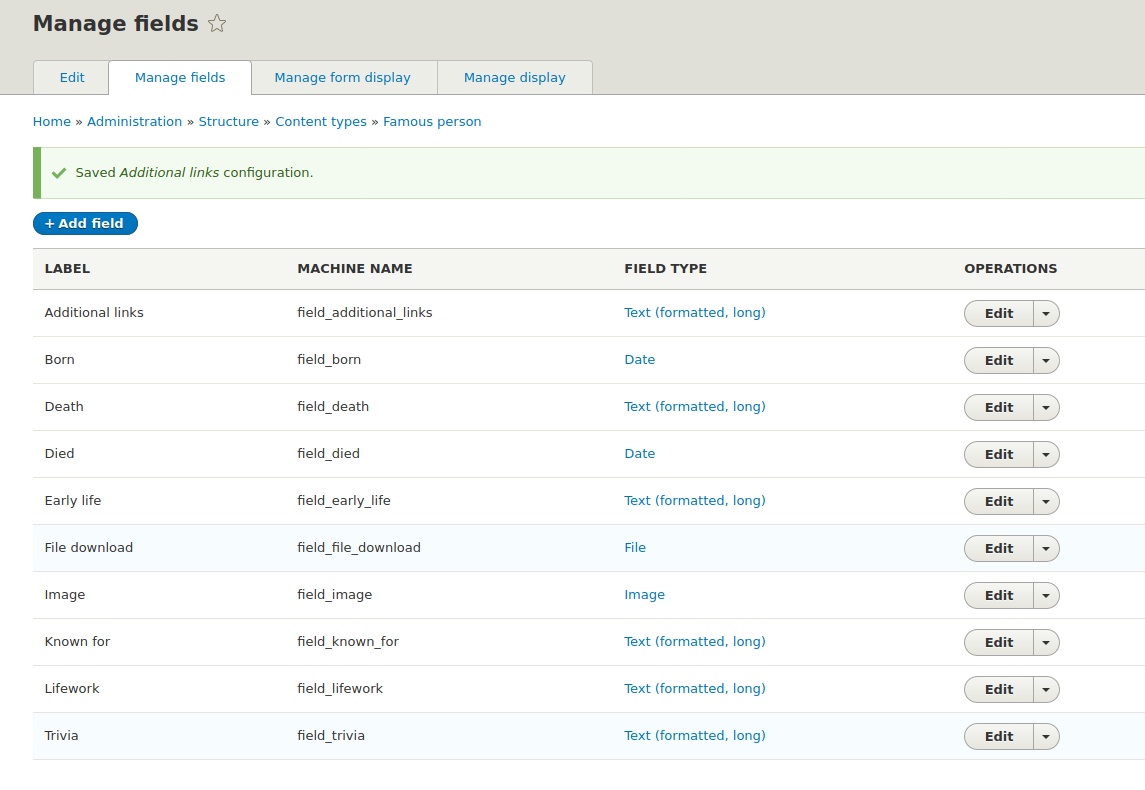
O sistema solicitará que você ative o módulo Layout Discovery.
- Clique em Continuar .
Não são necessários mais módulos.
Passo 2. O tipo de conteúdo
Para o propósito deste tutorial, vamos criar um tipo de conteúdo chamado 'Pessoa famosa' com os campos detalhados na tabela abaixo. Acompanhe o mesmo tipo de conteúdo ou crie outro, como 'Autor', 'Paciente' ou até outro tipo de entidade como 'Membro', por exemplo — lembre -se, os modos de visualização podem ser aplicados a todos os tipos de entidades, não apenas nós .
Nome do campo | Tipo de campo | Número permitido de valores | informação adicional |
Imagem | Imagem | 1 | |
Nascermos | Encontro | 1 | Apenas data - Grupo de campos Dados pessoais |
Faleceu | Encontro | 1shu | Apenas data - Grupo de campos Dados pessoais |
Conhecido por | Texto (formatado longo) | 1 | Grupo de campos Dados pessoais |
Vida pregressa | Texto (formatado longo) | 1 | |
Trabalho da vida | Texto (formatado longo) | 1 | |
Morte | Texto (formatado longo) | 1 | |
Curiosidades | Texto (formatado longo) | 1 | Lista com marcadores |
Download do arquivo | Arquivo | Ilimitado | Arquivos adicionais para download / Extensões de arquivo permitidas: txt, pdf, doc, xls, xlsx, docx, jpg, png |
Links Relacionados | Link | Ilimitado | Link para outros recursos |
Os campos:
Nascermos
Faleceu
Conhecido por
serão agrupados em um grupo de campos chamado Dados pessoais.
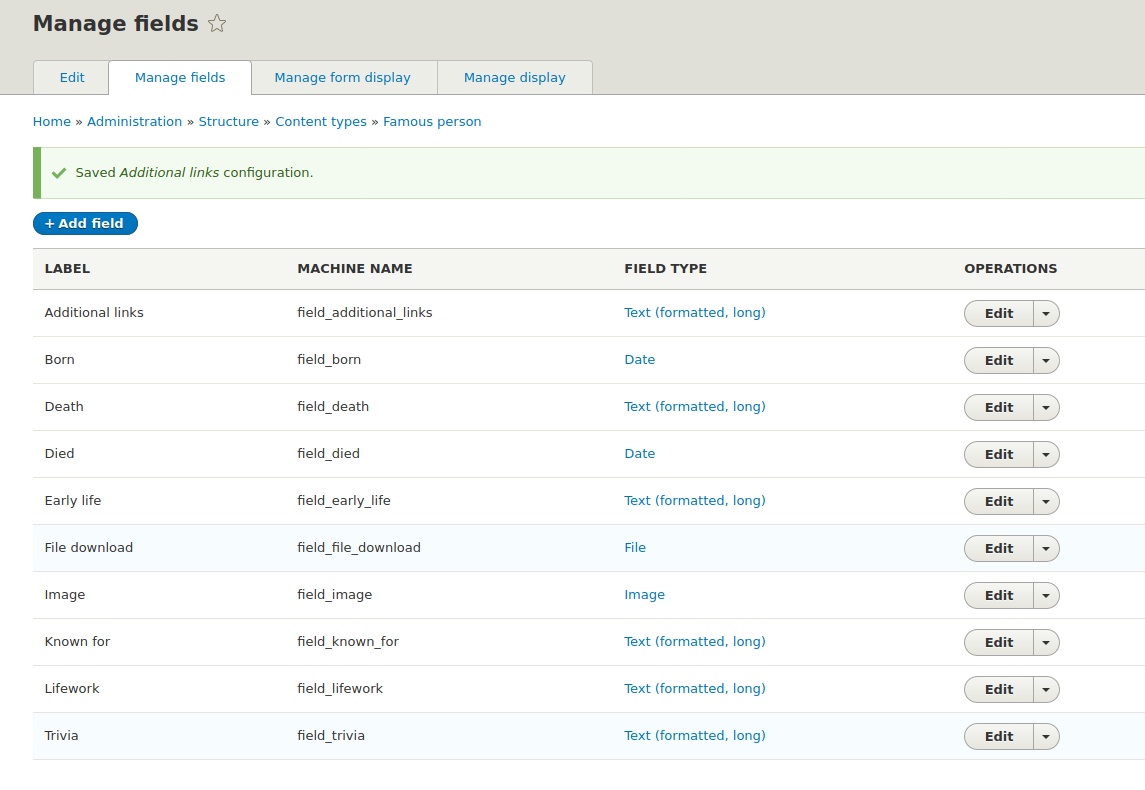
Etapa 3. Criar o grupo de campos
- Clique em Gerenciar exibição > Adicionar grupo de campos .
- Selecione Fieldset na lista suspensa.
- Adicione um rótulo adequado.
- Clique em Criar grupo .
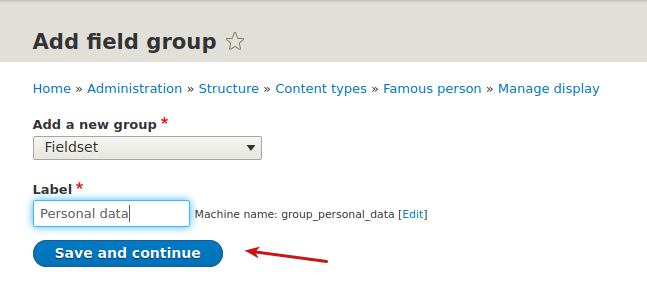
Arraste o conjunto de campos abaixo do campo Imagem.
Oculte o rótulo Imagem.
Agrupe os campos dentro do fieldset recuando-os.
Faça os rótulos dentro do fieldset embutidos .
Clique em Salvar .
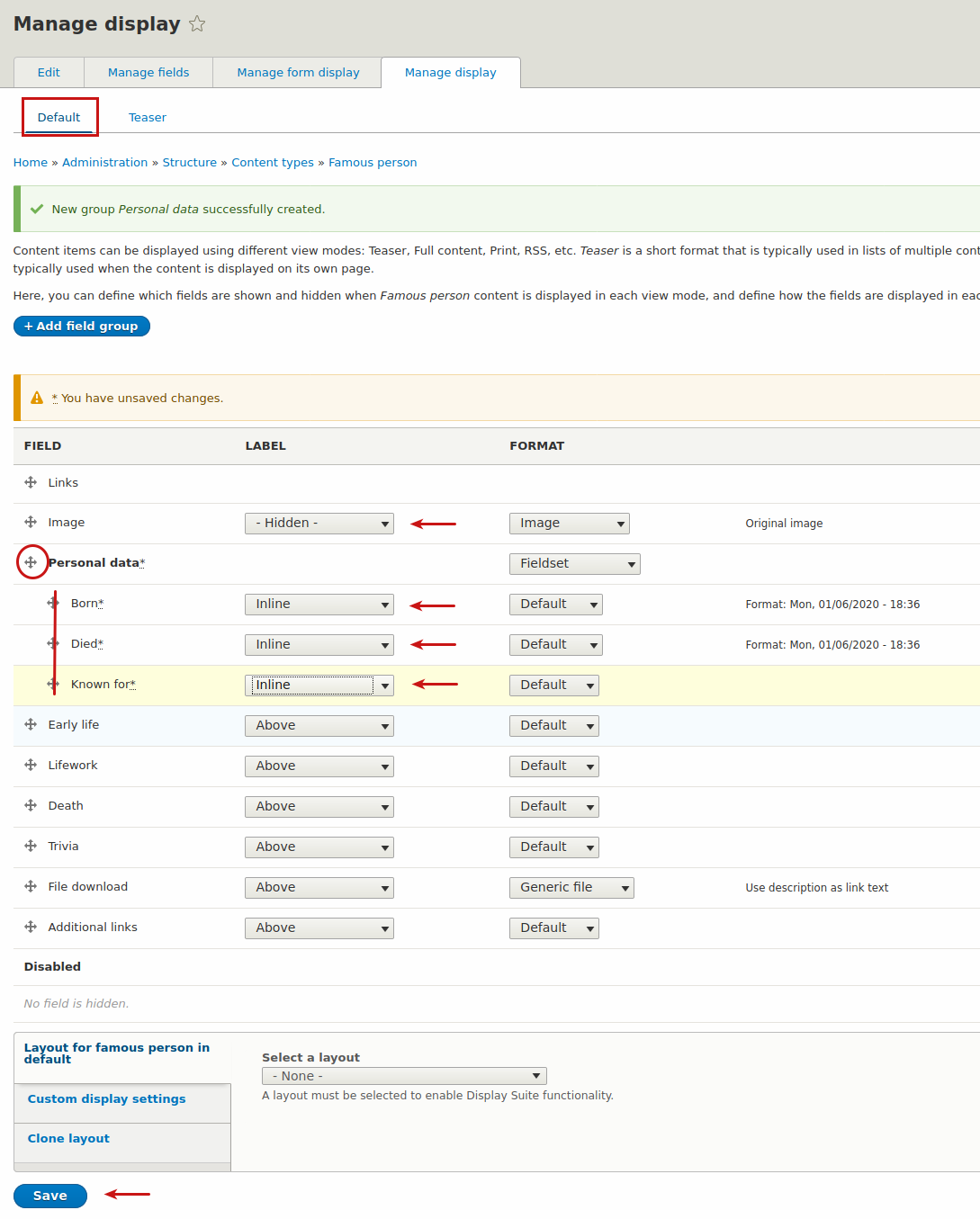
Observe que já estamos configurando um dos dois modos de visualização ativos no Drupal ( Default e Teaser ).
O modo de visualização Default mostra o nó inteiro, enquanto o modo de visualização Teaser mostra a exibição do teaser de artigos na primeira página do Drupal.
Passo 4. Criar conteúdo
Clique em Conteúdo > Adicionar conteúdo > Pessoa famosa
Crie de 4 a 5 nós
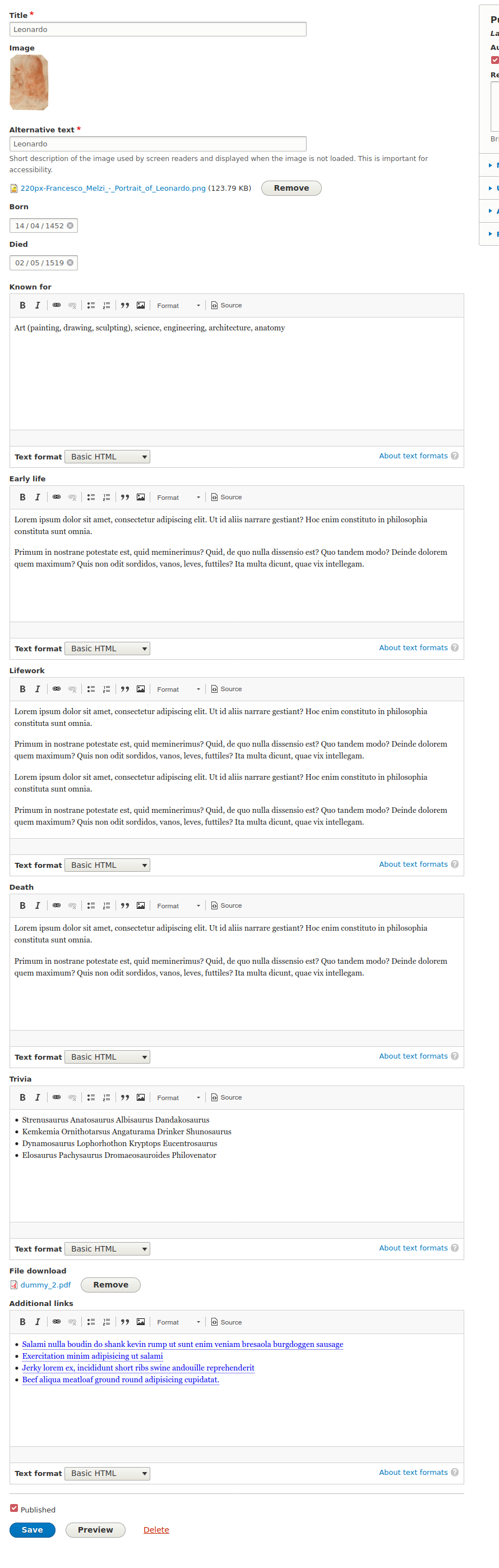
Passo #5. Criar modos de visualização personalizados
Clique em Estrutura > Tipos de conteúdo .
Selecione Gerenciar exibição para o tipo de conteúdo 'Pessoa famosa' .
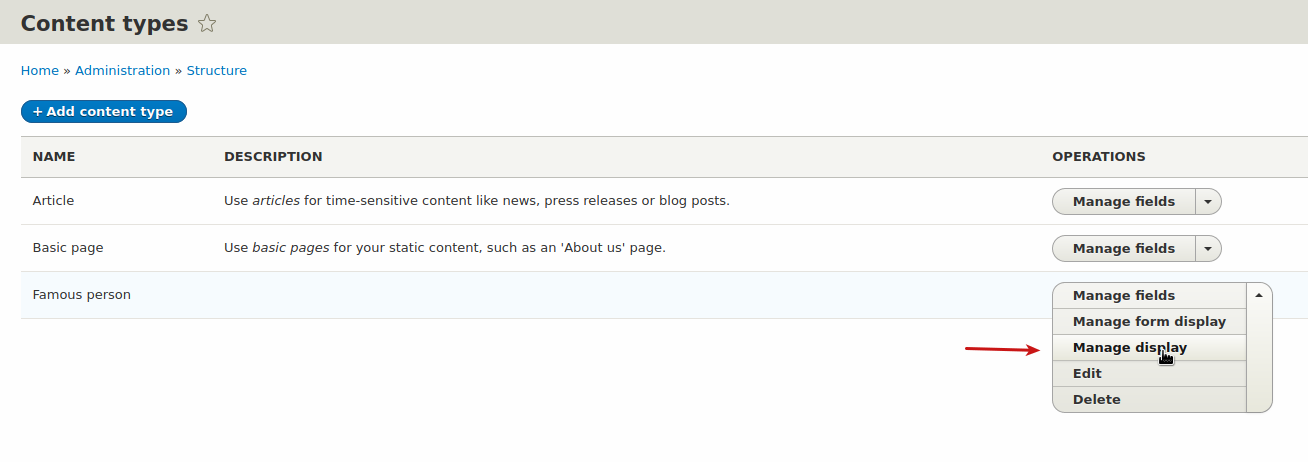
Role para baixo e clique em Configurações de exibição personalizadas .
Clique em Gerenciar modos de exibição .
Aqui podemos configurar os modos de visualização existentes em diferentes tipos de entidade ( bundles ). Também podemos criar modos de visualização personalizados para corresponder aos nossos requisitos de design ou informações.
Clique em Adicionar modo de visualização .
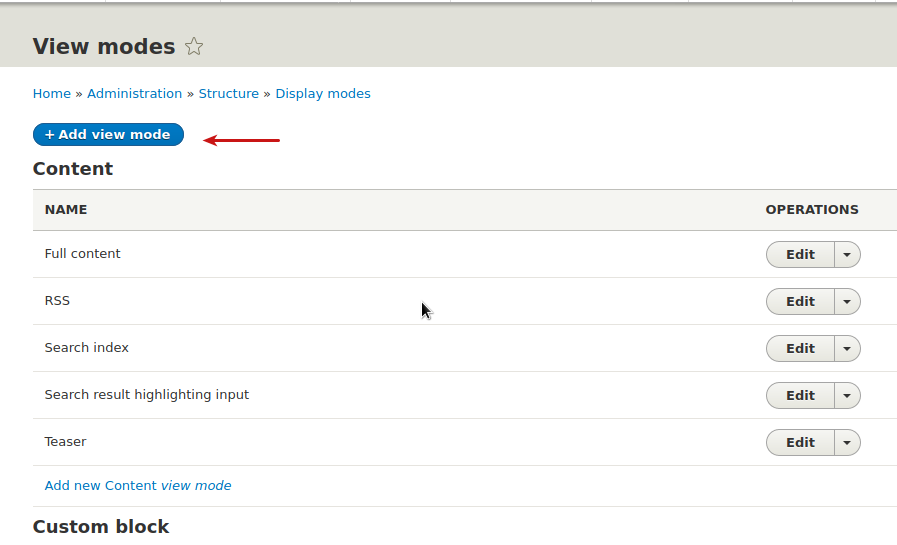
Clique em Conteúdo .
Dê um nome próprio ao modo de visualização.
Clique em Salvar .
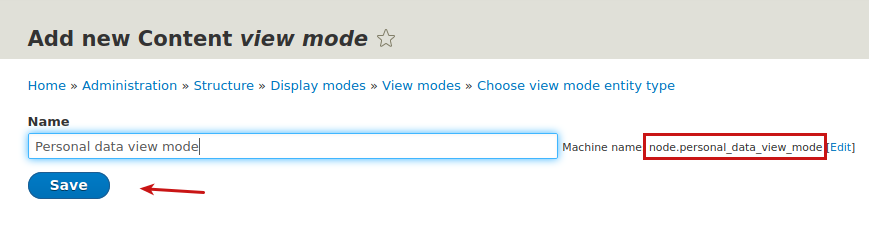

Crie mais 2 modos de visualização.
Eu usei estes nomes: Modo de visualização Lifework - Modo de visualização Trivia
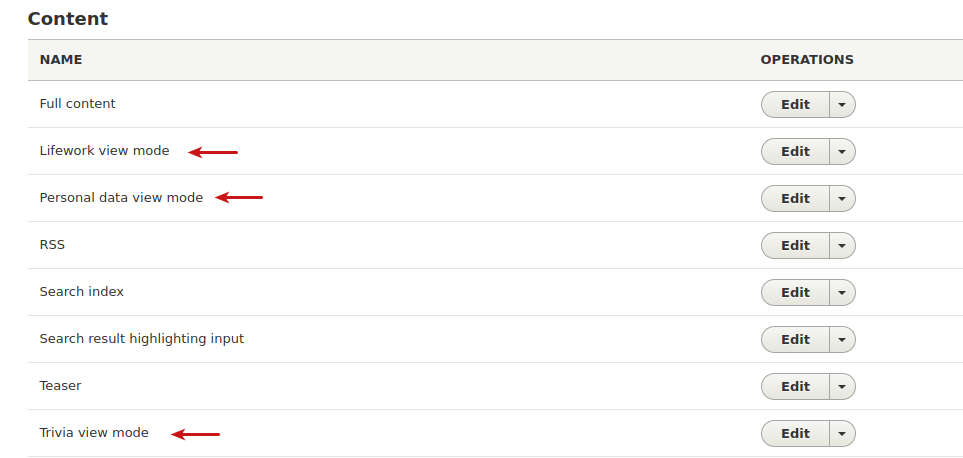
Clique em Estrutura > Tipos de conteúdo .
Selecione Pessoa famosa > Gerenciar exibição .
Role para baixo e clique em Configurações de exibição personalizadas mais uma vez.
Verifique os 3 modos de visualização que você acabou de criar.
Clique em Salvar .
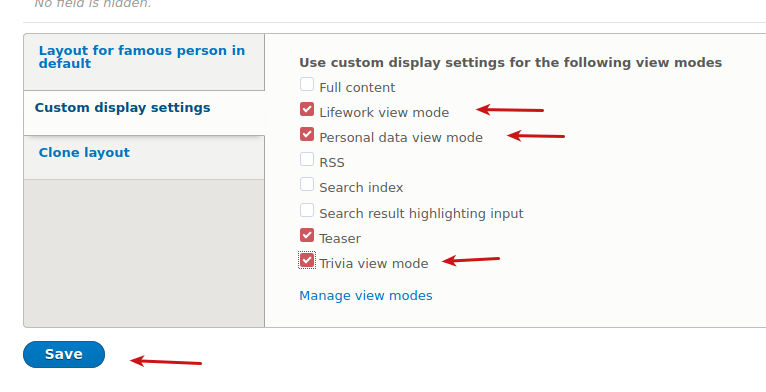
Clique no modo de visualização de dados pessoais .
Role para baixo e selecione Layout de duas colunas (nas opções Display Suite) no menu suspenso.
Clique em Salvar .
Clique em Salvar novamente (eventualmente) para mover os campos para a nova coluna.
Arraste o conjunto de campos Dados pessoais para o topo da coluna esquerda.
Coloque os três campos correspondentes de acordo.
Coloque a imagem na coluna da direita.
Altere o estilo de imagem para médio.
Clique em Atualizar .
Arraste todos os outros campos para a seção Desativado .
Role para baixo e clique em Salvar .
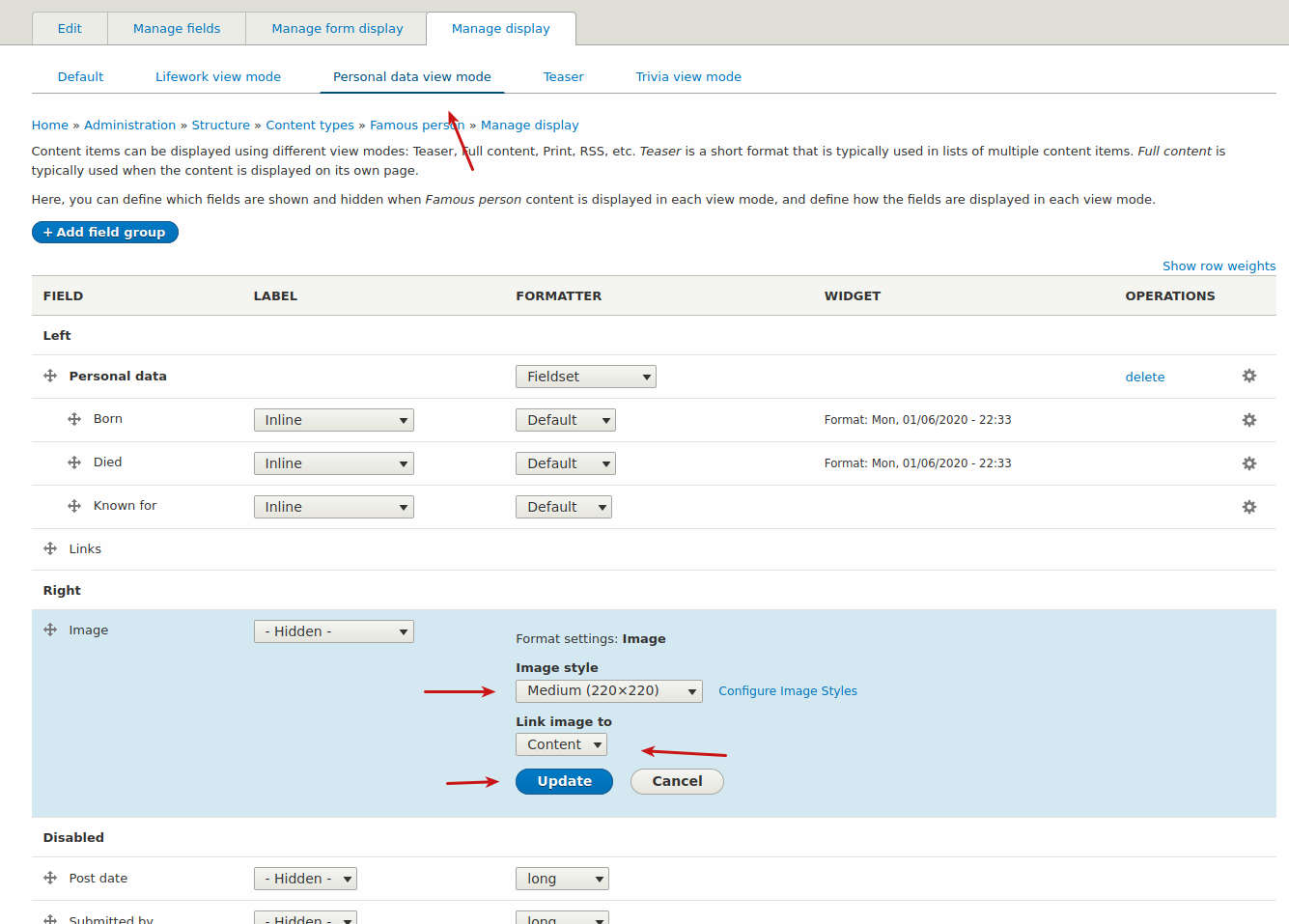
Repita o processo com os outros dois modos de visualização Usando as opções de layout:
Largura igual de três colunas
Três colunas 25/50/25
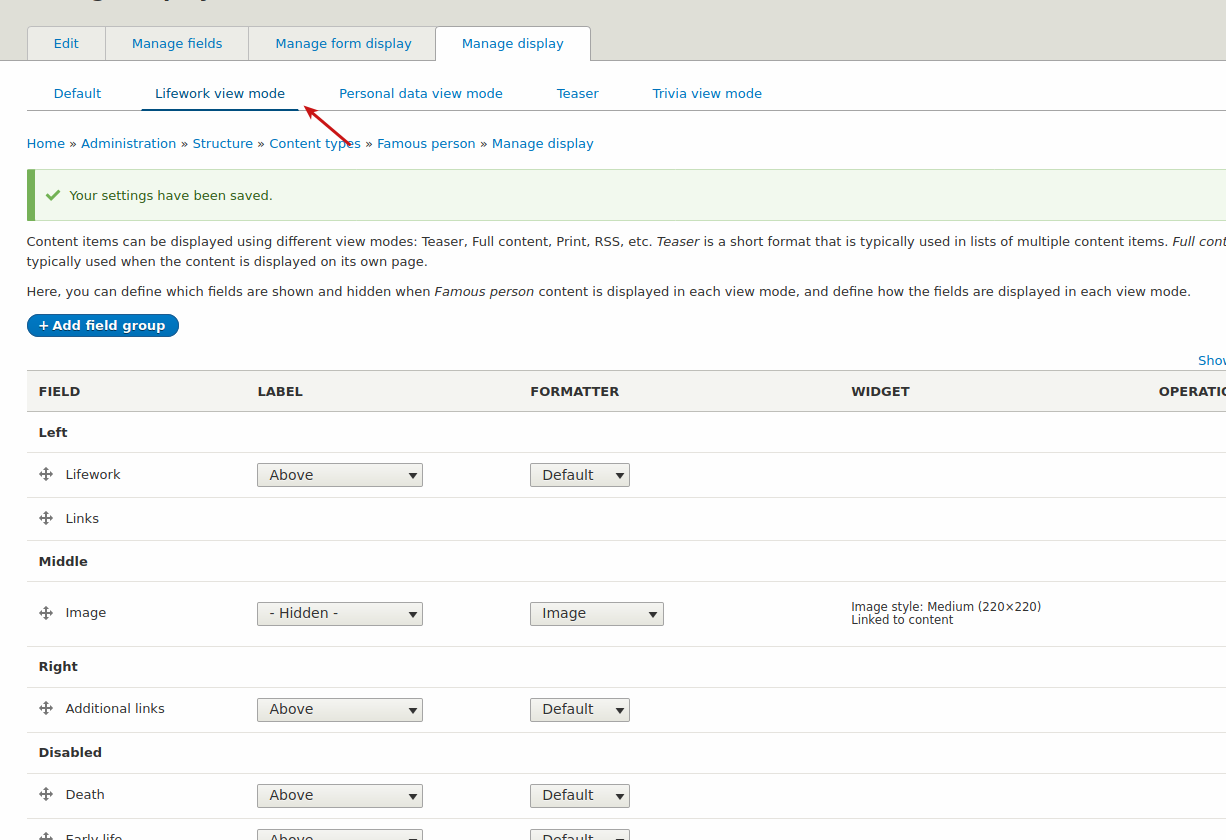
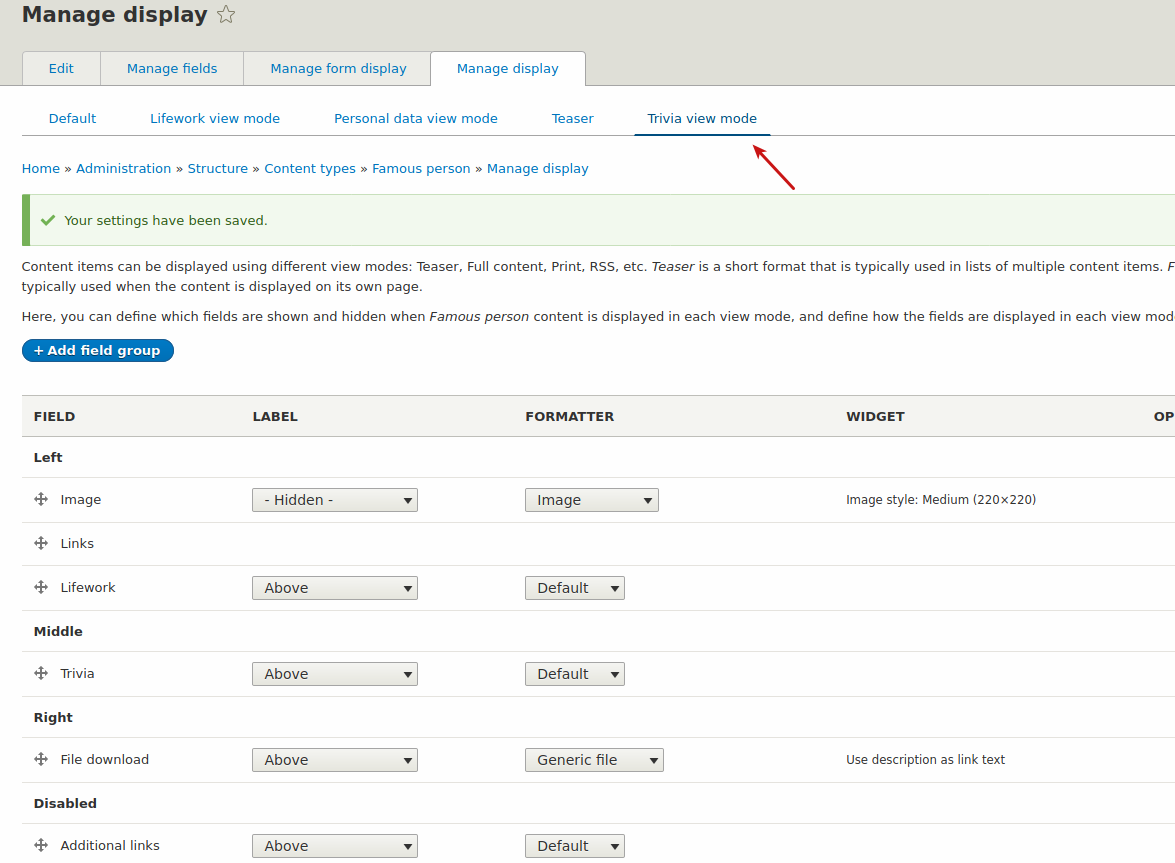
Passo #6. Criar uma visualização
Clique em Estrutura > Visualizações > Adicionar visualização .
Dê à visualização um nome próprio.
Selecione Conteúdo do tipo Pessoa famosa .
Marque Criar um bloco .
Altere o número de itens por bloco para 1.
Marque Usar um pager .
Clique em Salvar e editar .
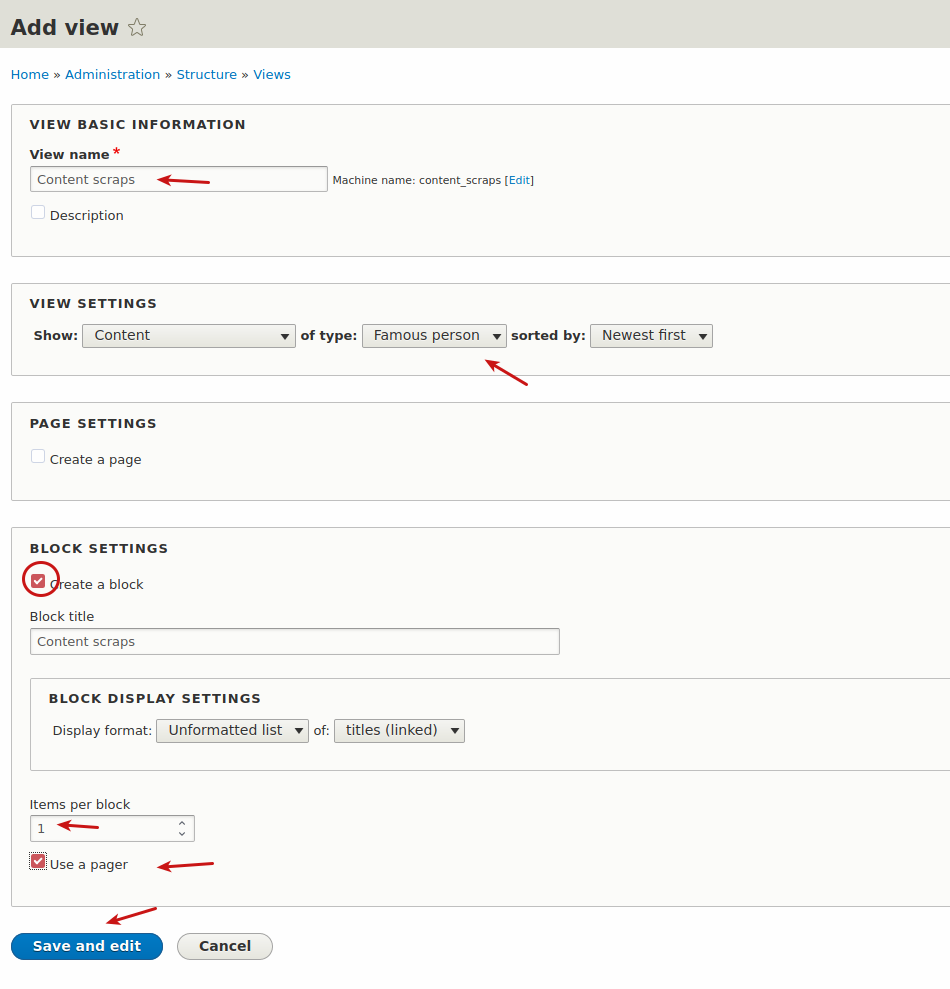
Clique na opção Campos na seção Formato .
Selecione Conteúdo .
Clique em Aplicar .
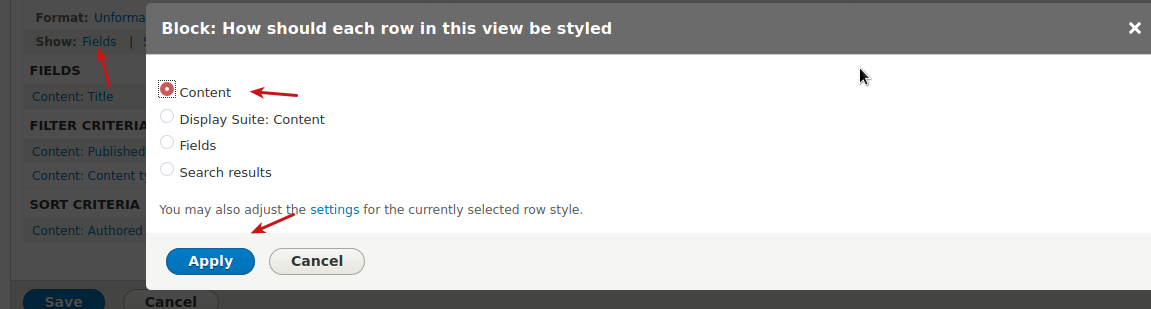
Selecione o primeiro modo de visualização.
Clique em Aplicar .
Clique em Salvar .
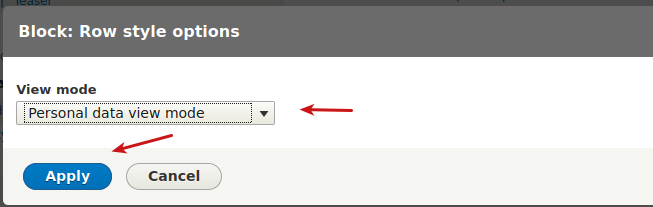
Clique na seção Avançado à direita da interface do usuário do Views .
Clique em Usar AJAX: Não .
Marque Usar AJAX .
Clique em Aplicar .
Clique em Salvar .
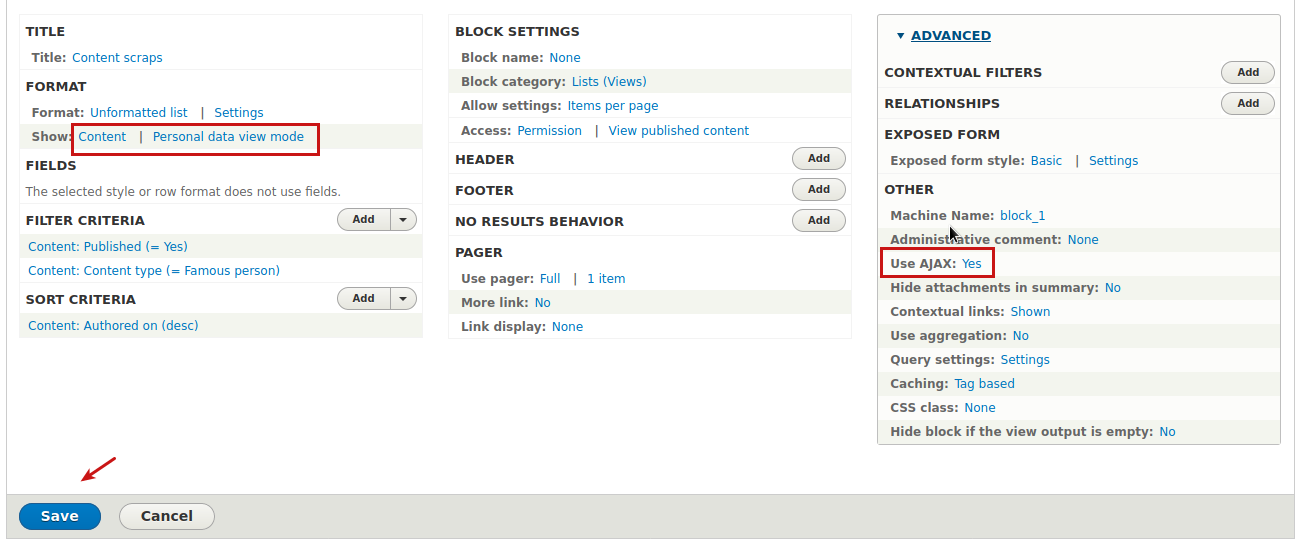
Crie mais 2 blocos com o mesmo processo. A única configuração que será diferente será o modo de visualização na seção Formato .
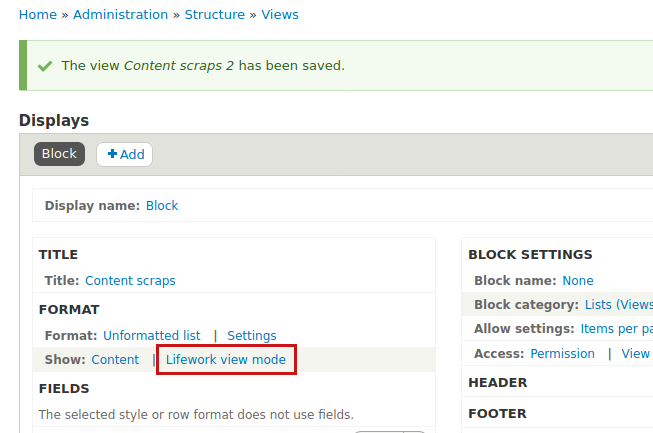
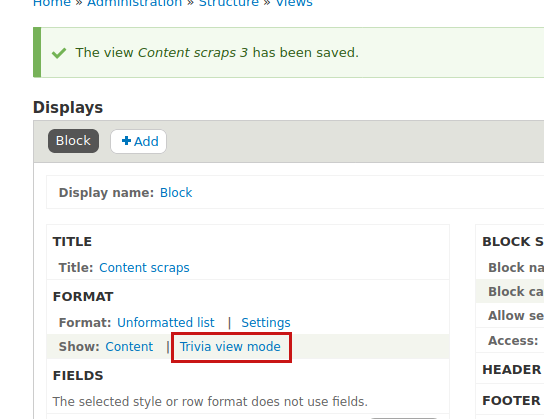
Passo #7. Coloque os blocos
Crie um artigo apenas com o título.
Clique em Salvar .
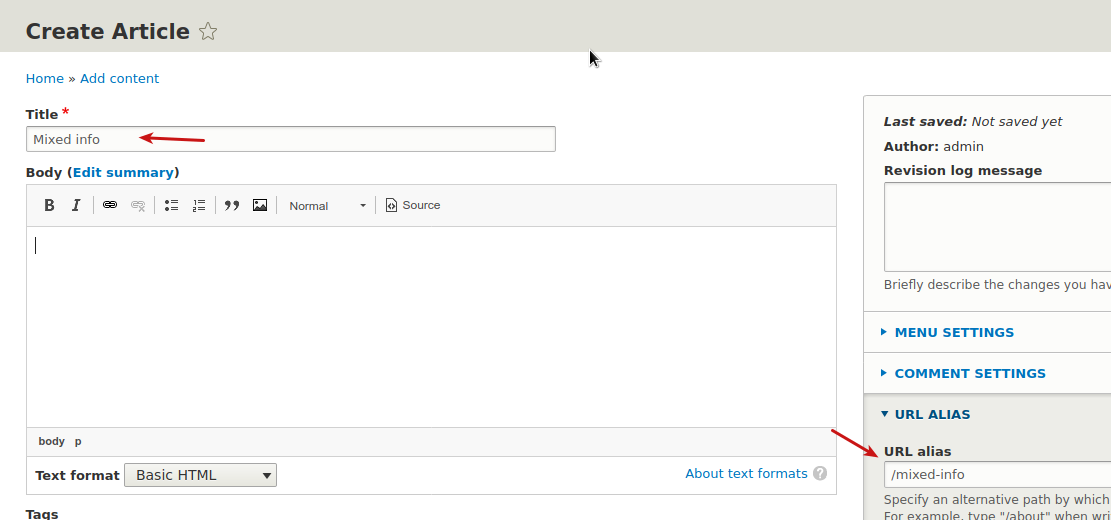
Clique em Estrutura > Layout de bloco .
Role para baixo até a seção Conteúdo .
Clique em Colocar bloco .
Procure por todos os 3 blocos.
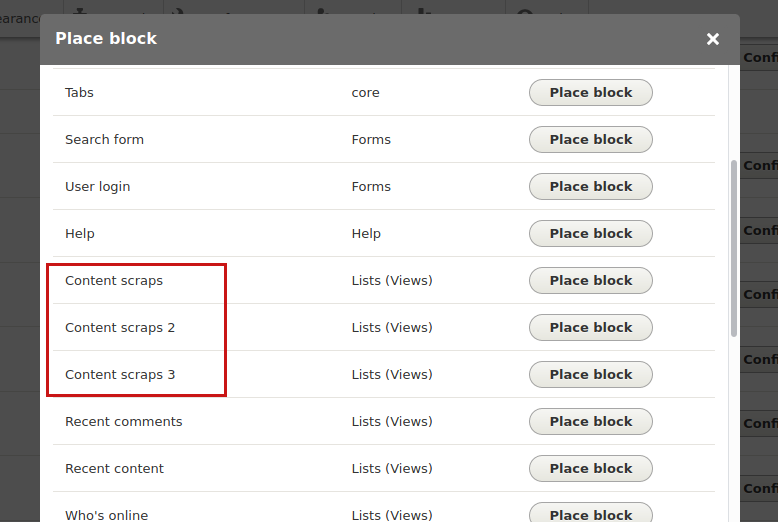
Clique em Colocar bloco .
Desmarque Exibir título .
Restrinja o bloco ao artigo que acabamos de criar.
Clique em Salvar bloco .
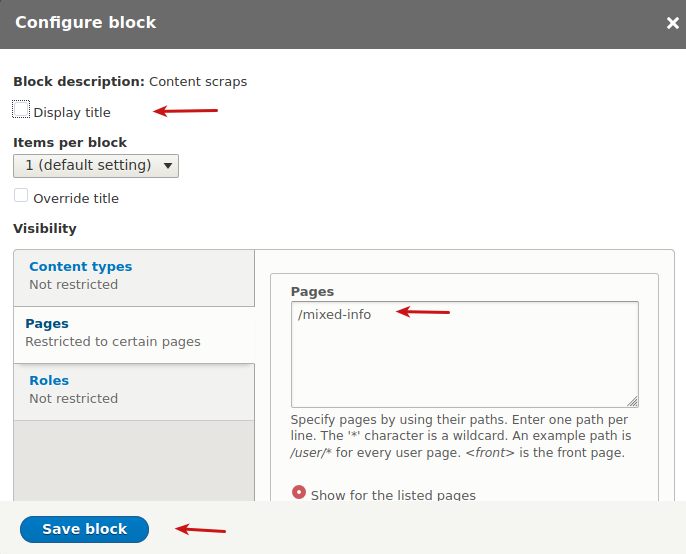
Repita o processo com os outros 2 blocos.
Reorganize os blocos abaixo do título.
Clique em Salvar blocos .
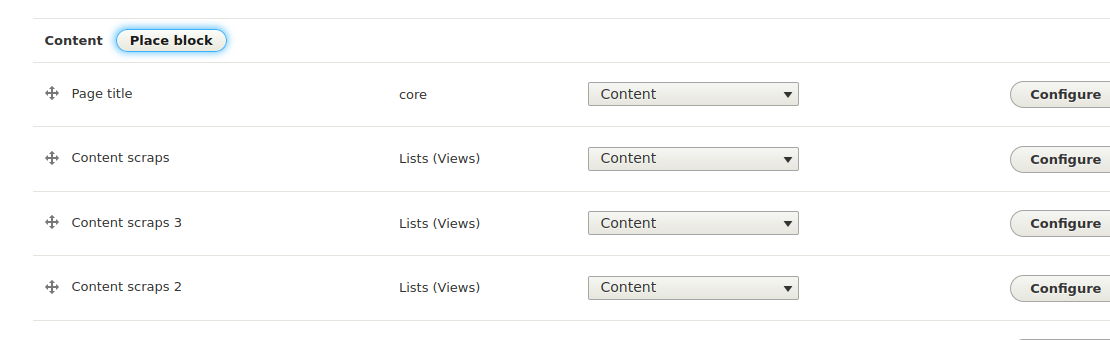
Acesse o artigo e dê uma olhada.
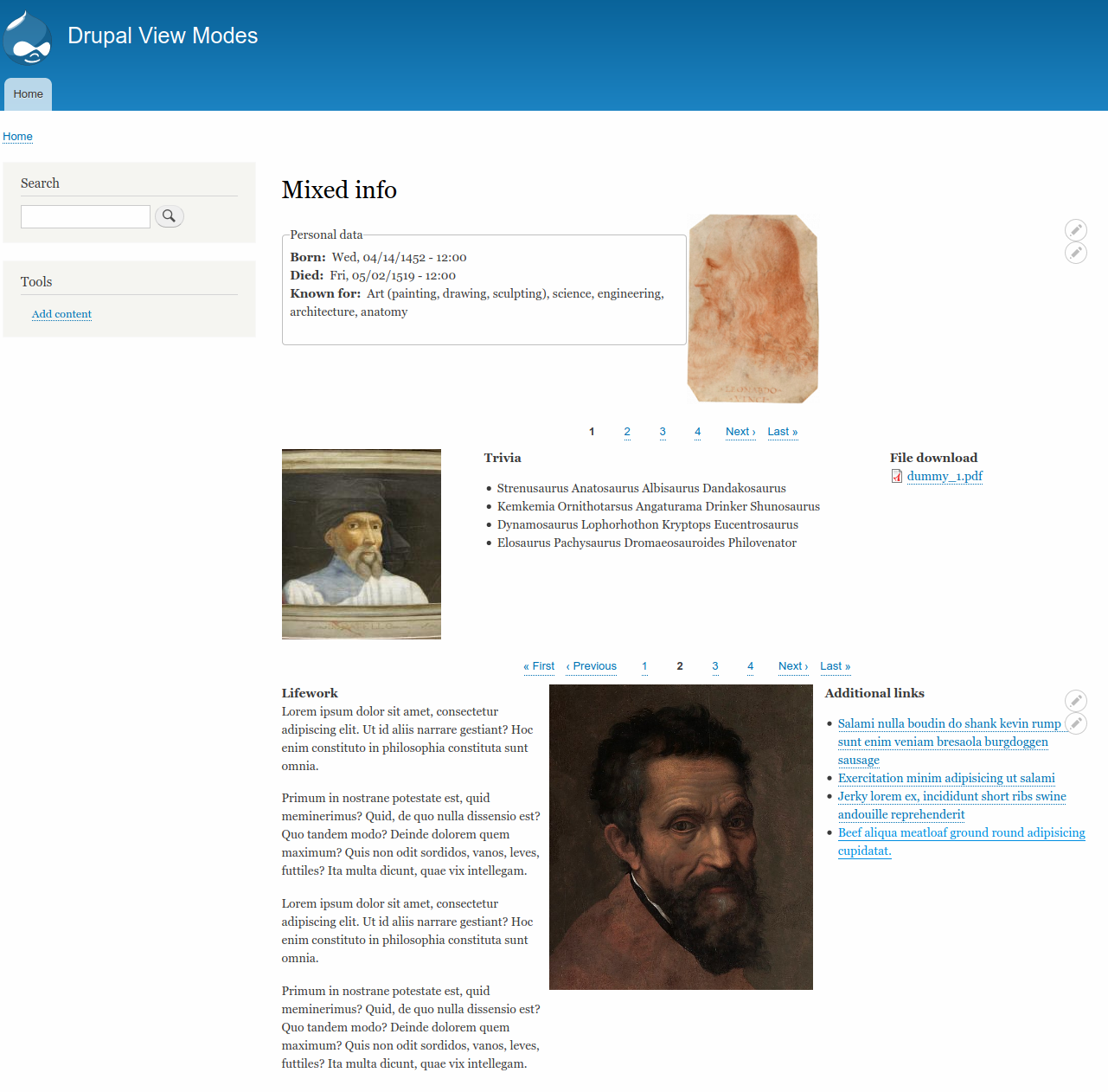
Frieza Drupal! Parabéns!
Por favor, diga-nos como você planeja usar este útil recurso Drupal. Obrigado por ler!
